U启动u盘制作工具操作教程
害怕在装系统的时候有病毒破坏程序安装,导致安装失败?使用U启动制作工具就可以避免。u盘装系统时,U盘启动区自动隐藏,防病毒感染破坏,剩下的空间可以正常当U盘使用,无任何干挠下面,小编就献上U启动制作工具u盘装系统教程。
想要使用U盘安装系统,又怕步骤复杂,特别是在制作U盘启动的时候,有网友就会这样反映道,那怎么不试一下使用U启动制作U盘工具,一款纯傻瓜式制作U盘启动制作U盘工具功能的超级万能王,下面小编就来说说使用U启动制作U盘工具来安装系统的过程。
U启动u盘制作工具图解
首先下载并安装U启动U盘启动制作工具。

U启动(图1)
准备好,一个正常使用的u盘,容量建议8G以上
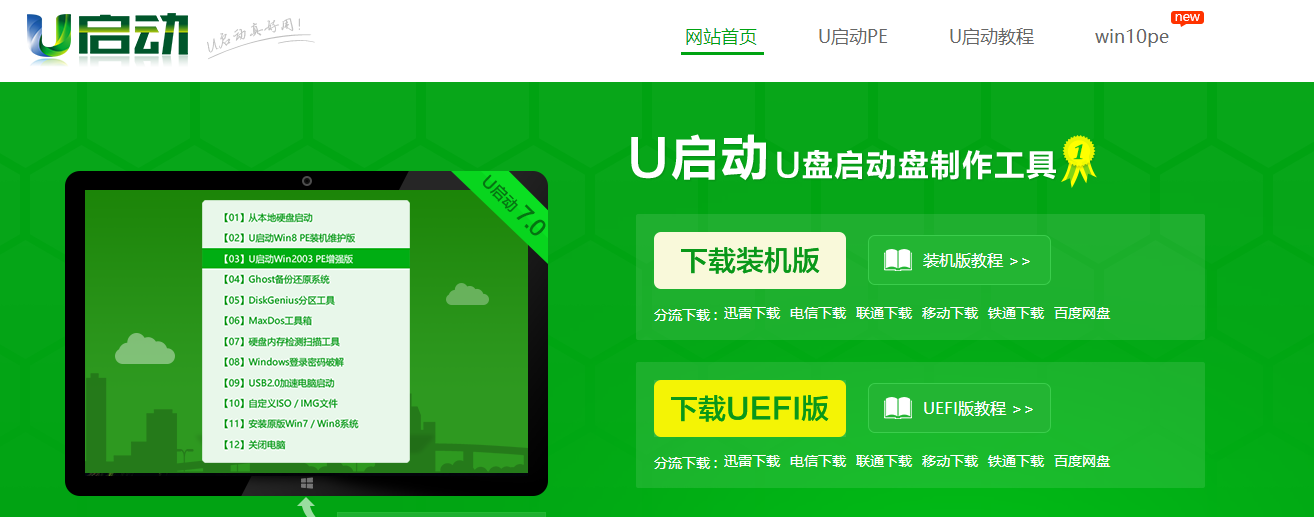
U启动(图2)
打开u启动装机版,将准备好的u盘插入电脑usb接口并静待软件对u盘进行识别,建议保持当前默认参数设置,直接点击“开始制作”。
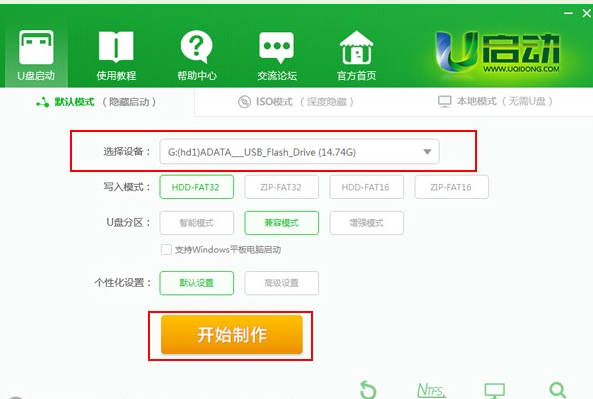
U启动(图3)
弹出的警告窗口中告知会清除u盘上的所有数据,确认u盘中数据有另行备份后,点击“确定”。
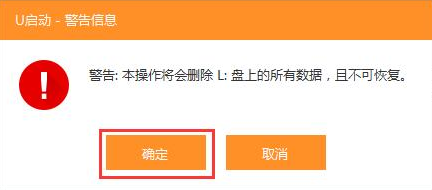
U启动(图4)
制作u盘启动盘需要一点时间,制作过程请勿操作与u盘相关的软件,静候制作过程结束。
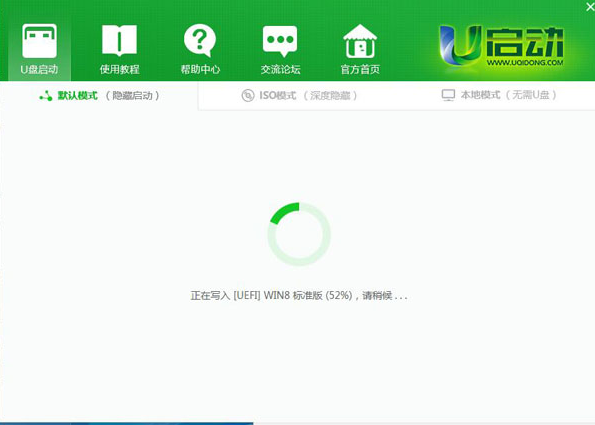
U启动(图5)
待制作完成后,跳出弹幕,可点击“是”,对制作好的u盘启动盘进行模拟启动测试。
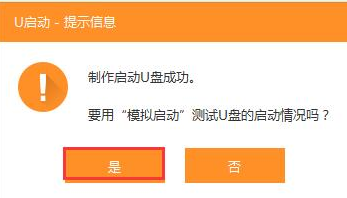
U启动(图6)
若看到以下启动界面,说明u盘启动盘制作成功。
最后按组合键“Ctrl+Alt”释放出鼠标,点击右上角的关闭图标退出模拟启动测试:
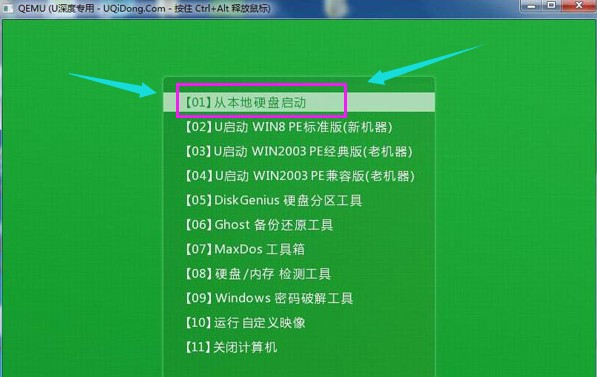
U启动(图7)
相关阅读
- 京东来点怎么用 京东来点操作使用教程
- 怎么用噗印app印制图片 噗印app如何操作
- 怎样激活三星智付(Samsung Pay)Samsung Pay支付步骤怎么操作
- 陌陌网页版登录聊天怎么操作 陌陌网页版支持哪些功能
- 爆粉精灵操作视频 爆粉精灵如何使用
- 支付宝扫码秒付怎么操作 支付宝联合华为P91秒即付
- 支付宝一指秒付怎么操作 支付宝与Samsung Pay合作一指秒付活动介绍
- 厘米秀开启隐藏方法 QQ厘米详细操作教程
- 厘米秀怎么才能开通 QQ厘米秀开通如何操作攻略
- 挖贝app在哪注册 挖贝软件注册操作教程
《U启动u盘制作工具操作教程》由网友“笠蓑湿”推荐。
转载请注明:http://www.modouwifi.com/jiaocheng/052441Tb2021.html